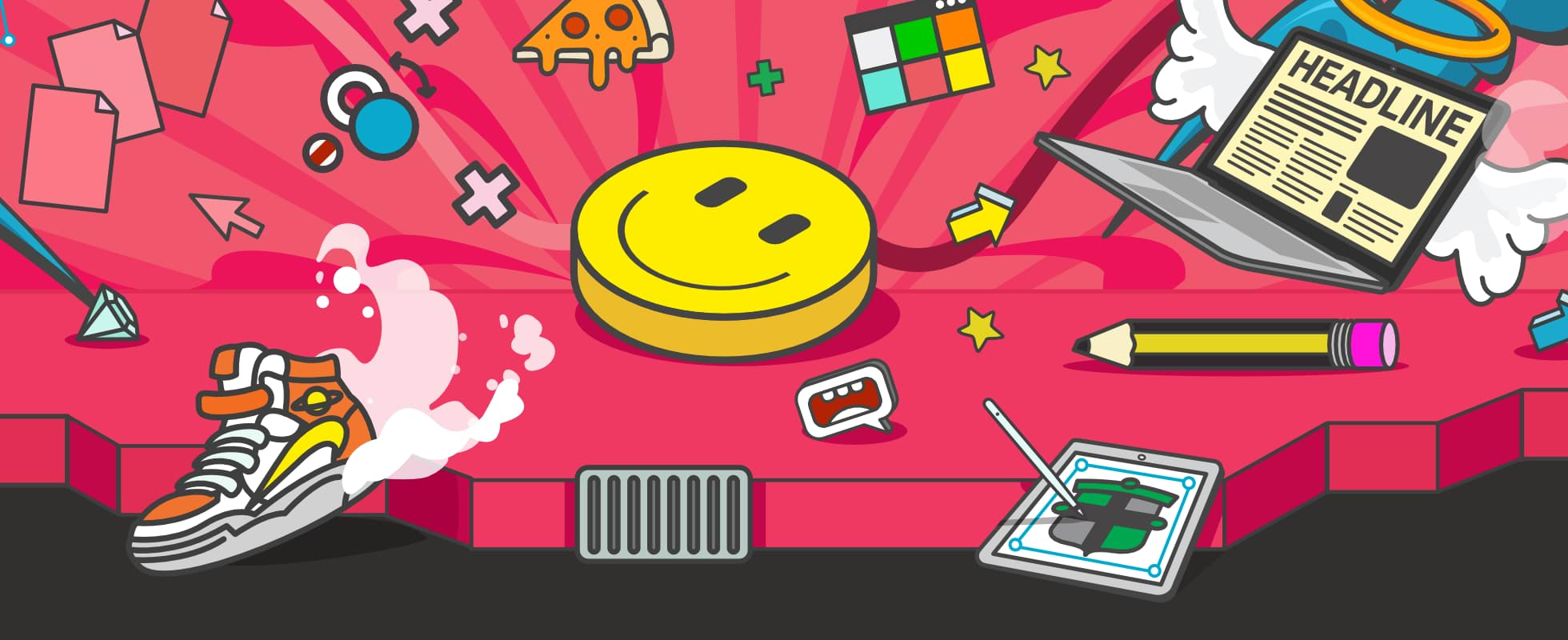
Come accedere gratuitamente ad Affinity come scuola
Quando abbiamo unito le forze con Canva, ci siamo impegnati a rendere Affinity gratuito per tutti gli insegnanti e le scuole K-12 idonei. Ecco tutto quello che c’è da sapere per scaricare e accedere ad Affinity gratuitamente.
Fase 1. Esegui l’iscrizione per ottenere un account Canva for Education.
Affinity è disponibile gratuitamente per le scuole con un account Canva for Education verificato. Se disponi già di un account verificato, puoi passare alla Fase 2.
Se ancora non disponi di un account verificato, puoi crearne uno ora. Se sei un amministratore o un dirigente scolastico e desideri sbloccare Affinity per l’intero istituto o per un singolo insegnante che vorrebbe utilizzare Affinity per la propria classe, qui ti spieghiamo come ottenere l’account verificato.
Fase 2. Scarica il software gratuito
Dopo avere effettuato l’iscrizione e superato la verifica da parte di Canva, è necessario scaricare il software. Puoi iniziare con un prodotto Affinity su una sola piattaforma oppure scegliere di installare l’intera suite su tutti i dispositivi supportati. Sei tu a decidere. Segui i link sottostanti.
Download per desktop
Download per iPad






Fase 3. Accedi ad Affinity con il tuo account Canva for Education verificato.
Una volta installata l’app scelta, ti verrà richiesto di accedere. Per evitare confusione, segui i passaggi indicati di seguito:
- Alla prima richiesta di accesso, seleziona Accedi con Canva.
- Seleziona nuovamente Accedi con Canva. Il sistema ti reindirizza a una pagina in cui è possibile autorizzare Affinity ad accedere al proprio account Canva.
- Seleziona Consenti. Nel browser viene visualizzata una finestra a comparsa.
- Seleziona Apri Affinity Designer 2.app (o un’altra applicazione). Verrà visualizzato un messaggio di benvenuto sull’app Affinity.
Fase 4. Inizia a creare!
Ora puoi iniziare a creare in Affinity. Non sai da dove cominciare? La nostra pagina dedicata alle risorse contiene tutto ciò che serve per iniziare a lavorare, comprese guide rapide, video tutorial e molto altro ancora.
Hai bisogno di supporto?
Se hai bisogno di ulteriore aiuto e supporto, fai riferimento a: Affinity per utenti Canva. Da dove cominciare?
